
USBを挿しても無反応・「不明なデバイス」表示・特定ポートだけ使えない…こうしたトラブルはWindows 10/11でよく起きます。この記事では2025年9月時点の情報をもとに、原因の切り分けと解決手順を最短ルートで解説。まずは基本確認、次に設定とドライバー、最後に上級者向けの対処まで、順番どおりに進めるだけでOKです。
よくある症状と原因の傾向
- 挿しても通知音が鳴らない/まったく反応しない
- 「このデバイスは正常に認識されませんでした」などのエラー
- デバイスマネージャーに「不明なデバイス」「!」マーク
- 特定のUSBポートまたは特定機器だけが使えない
主因は物理的な接触不良、電源管理設定、ドライバー/OSの不整合、ハブの電力不足など。以下の順にチェックしましょう。
基本の確認
- 別ポート(前面/背面/左右)に差し替え
- 別のUSB機器でポート側の正常/異常を確認
- 問題の機器を別PCで試す(機器側故障の切り分け)
- ハブ経由ならPCへ直差しに変更(給電不足の回避)
ケーブルの緩みや端子の汚れ/反りなど、物理要因は想像以上に多いです。ここで直るケースも多数。
STEP1:完全シャットダウンでUSB状態をリセット
通常の再起動では一部の状態が保持されるため、USBの誤認識が残ることがあります。
完全シャットダウン後に再起動してみましょう。
- スタート → 電源 → Shiftを押しながら「シャットダウン」
- 電源が切れたら30秒待ってから起動
上記で改善しない場合は、Windowsキー + X → ターミナル(管理者)で次を実行:shutdown /s /f /t 0(強制シャットダウン)
STEP2:電源管理の見直し(自動停止を無効化)
- Windowsキー + X → デバイスマネージャー
- 「ユニバーサル シリアル バス コントローラー」を展開
- 各「USB Root Hub」「汎用USBハブ」を右クリック → プロパティ → 「電源の管理」
- 「電力節約のために、このデバイスの電源をオフにできるようにする」のチェックを外す(全Hubで実施)
省電力の自動停止でデバイスが寝落ちするのを防ぎます。
STEP3:ドライバーを更新/再インストール
- デバイスマネージャーを開く
- 「不明なデバイス」や「USB大容量記憶装置」を右クリック
- 「デバイスのアンインストール」→ PCを再起動(自動で再インストール)
- 改善しない場合は「ドライバーの更新」→ Windows Update またはベンダー公式から最新版を適用
チップセットドライバー(Intel/AMD)やPCメーカー提供のドライバー更新も効果的です。
STEP4:BIOS/UEFI 設定の確認
- Legacy USB Support / USB Controller / XHCI Hand-off などがDisabledになっていないか確認
- 変更したら「Save & Exit」で保存再起動
STEP5:Windowsのトラブルシューティング
- 設定 → システム → トラブルシューティング → その他のトラブルシューティングツール
- 「USB」または「デバイスとハードウェア」を実行
自動修復で直る軽微な不整合もあります。
複数機器・ハブ使用時の注意(干渉/給電不足)
- 一度すべてのUSB機器を外し、1つずつ追加して原因を特定
- セルフパワー(給電付き)ハブでも不安定な場合は、PC直差しで検証
- 無線マウス/BTアダプタなど電波系も一時的に外してチェック
【裏技】反応ゼロのときの最終手段
- USBセレクティブサスペンド無効化
コントロールパネル → 電源オプション → プラン設定の変更 → 詳細な電源設定 → 「USB設定」→「USBの一時停止の設定」を無効 - USBコントローラーの一括リセット
デバイスマネージャー → 「USBホストコントローラー/Root Hub」を上から順にアンインストール → 再起動(自動再検出) - 隠れた古いデバイスの除去
デバイスマネージャー → 表示 → 非表示のデバイスの表示 → 使っていない灰色デバイスを削除 - 上級者向け:USBフィルタドライバの削除(レジストリ操作)※必ずバックアップを取得のうえ自己責任で
メモ:イベントビューワー(Applications and Services Logs → Microsoft → Windows → USBHUB/Kernel-PnP/WindowsUpdateClientなど)でエラー時刻を突き合わせると、原因ドライバーやサービスを特定しやすくなります。
応用的な対処法
1. 電源リセット(残留電流の放電)
PCの電源を切ってから 電源ケーブルとバッテリーを外し、電源ボタンを10〜15秒長押し する方法です。残留電流でUSBコントローラが誤動作している場合、これで改善することがあります。特にノートPCで効果的。
2. イベントビューアーで詳細確認
単なる「認識されません」ではなく、イベントビューアー → Windowsログ → システム でエラーメッセージを確認すると、
Event ID 43 (USB device not recognized)Event ID 57 (disk has been surprised removed)
など具体的な原因を特定できます。
3. 高速スタートアップを無効化
Windows 10/11 の「高速スタートアップ」が有効だと、USB機器の初期化が不完全になり、認識しないケースがあります。コントロールパネル → 電源オプション → 電源ボタンの動作を選択 → 高速スタートアップを有効にする のチェックを外すと改善することがあります。
4. USBフィルタドライバを疑う
特定のセキュリティソフトや仮想化ソフト(VMware, VirtualBoxなど)が「USBフィルタドライバ」を導入しており、これが干渉している場合があります。不要ならアンインストールするのも手です。
5. Linux Live USBでハード故障を切り分け
「USBメモリや外付けHDD自体が壊れているのか、Windows側が悪いのか」を切り分ける裏技。
Linux Live USB で起動してみて認識すれば、Windowsドライバや設定が原因だと判別できます。
6. USB電力不足を解消する方法
特に外付けHDDや光学ドライブは、PCのUSBポートだけでは電力不足になる場合があります。
Y字ケーブル(2ポート給電) や セルフパワーUSBハブ を使うと安定するケースが多いです。
【補足】Windows 11 24H2 適用後の注意
24H2適用直後は、電源管理の挙動やドライバー互換で一時的にUSBが不安定になることがあります。チップセット/USB/ストレージ/BT/Wi-Fiドライバーの更新、電源設定の見直しで改善するケースが多数。どうしても直らない場合は復元ポイントで戻すか、機器のファームウェア更新を確認しましょう。
おすすめUSBハブ&外付けデバイス(安定性重視)
同時接続が多い環境では、高品質ハブと十分な給電が安定動作の鍵になります。相性問題の回避にも有効です。
【スポンサーリンク】
🔌 USB接続の安定性を確保したい方に
まとめ
| 原因 | 主な対処法 |
|---|---|
| 物理的な接触不良・ポート故障 | 別ポート/別PCで検証・直差し |
| 電源管理による自動停止 | USB Hubの省電力無効化・セレクティブサスペンド無効 |
| ドライバー破損/不整合 | アンインストール→再起動/最新版に更新/チップセット更新 |
| BIOS/UEFI設定でUSB無効 | Legacy USB/USB Controller/XHCIの有効化 |
| ハブ/多接続による給電不足 | 直差し・高品質/給電十分なハブに変更 |
| 大型アップデート後の不具合 | ドライバー見直し・復元ポイント・ファーム更新確認 |
ほとんどのケースは、基本確認 → 電源管理 → ドライバーの順で改善します。難航する場合でも、USBコントローラーのリセットや非表示デバイスの整理で復帰できることが多いので、あせらず一つずつ切り分けていきましょう。
改善しない場合は、USB機器の故障やマザーボード側の不具合も疑い、別機器での再検証や専門サポートの活用をおすすめします。
🌸 姉妹サイトのご紹介
オリジナルカレンダーやシフト表などを無料で配布中です。
よかったら、私のイラストサイト「きみよの部屋」も、のぞいてみてくださいね🐦

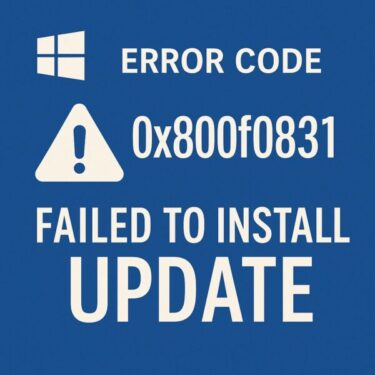
![App Disappeared After Windows Upgrade? Here’s Why and How to Get It Back [2025 Guide]](https://kimiyoya.com/wp-content/uploads/2025/07/B2058321-1246-4213-908E-211441380E3E-375x250.jpg)